“Google Chrome Açılmıyor” Kesin Çözümü


Google Chrome tarayıcılarda , Google Chrome açılmıyor , çalışmıyor gibi sorunların çözümlerini sizlerle paylaşacağız. Her 10 internet kullanıcısından 7’si tarayıcı olarak Chrome kullandığından , bu tarayıcı hakkında gelen sorular ve problemler diğer tarayıcılara göre daha çok olmaktadır. Son günlerde kullanıcılar tarafından da Chrome’a tıklamama rağmen açılmıyor , gibi soruları sıkça almaktayız.
Chrome çalışmama sorunlarının birçok nedeni olabilir fakat aşağıdaki vereceğimiz çözüm yöntemleri, en sık karşılaşılan hataların %80’ini çözmektedir. Adım adım bu yöntemleri uygulayarak , hangi yöntem ile çözümü sağladığınızı yorum olarak diğer kullanıcılar’a iletmeniz faydalı olacaktır. Bu yöntemler sorunu çözmenin yanında , tarayıcı performansınızı da arttıracaktır. Şimdi sırayla çözümleri deneyelim.
Bu yöntemleri denemeden önce aşağıdaki işlemleri denediğinizden emin olun
- Bilgisayarınızı yeniden başlatıp tekrar deneyin.
- Google Chrome’u bilgisayarınızdan kaldırıp yeniden yükleyin.
1. Çözüm: Chrome profilinizi yenileyin.
- Google Chrome’dan tamamen çıkın.
- Windows Explorer’ı açmak için Windows tuşu + E klavye kısayolunu girin.
- Görüntülenen Windows Gezgini penceresinde, adres çubuğuna aşağıdaki bilgiyi girin.
- Windows XP:
%USERPROFILE%\Local Settings\Application Data\Google\Chrome\User Data\ - Windows Vista/ Windows 7/ Windows 8/ Windows 10:
%LOCALAPPDATA%\Google\Chrome\User Data\
- Windows XP:
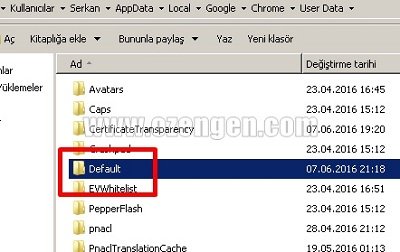
- Açılan dizin penceresinde “Default” adlı klasörü bulun ve bunu, “Default yedek” olarak yeniden adlandırın.
- Google Chrome’u tekrar açmayı deneyin. Tarayıcınızı kullanmaya başladığınızda yeni bir “Default” klasörü otomatik olarak oluşturulur.
2. Çözüm: Bilgisayarınızı veya telefonunuzu virüslere karşı tarayın.
#Chrome temizleme aracı veya #AdwCleaner yazılımını kullanarak cihazınızı virüslerden temizleyebilirsiniz.
Temizleme aracını indirmek için .Sayfaya giriş yaptıktan sonra “Hemen indir” butonuna tıklayarak indirme işlemini başlatabilirsiniz.
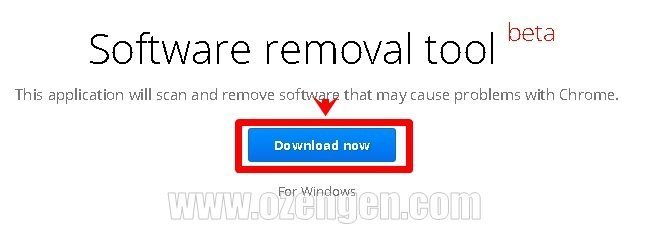
Yazılımı çalıştırmak için admin yetkinizin olması gerekiyor. Yazılıma sağ tıklayıp “Yönetici olarak çalıştır” a tıklıyoruz.

“Continue” seçeneğine tıklayarak kullanıma başlayabilirsiniz.
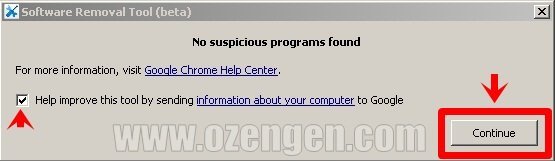
Yazılımı çalıştırdıktan sonra Chrome otomatik olarak açılacaktır. “Sıfırla” butonuna tıklayarak işlemi bitirebilirsiniz.
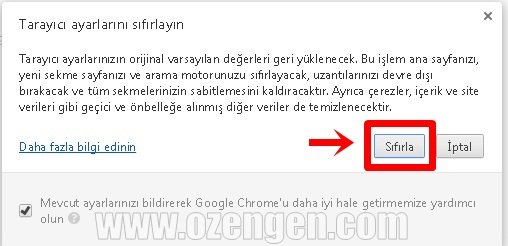
3. Çözüm: Önbellek temizliği
- Chrome önbelleği ve diğer tarayıcı verilerini silin.
- Açık olan bütün Chrome sayfalarını, pencerlerini kapatın. Chrome’dan çıkıp, yeniden açın:
- Windows: Ctrl+Q tuşlarına basın.
- Mac: Command+Q tuşlarına basın.
Uygulama başlatıcınızı açın:
- iPhone ve iPad: Ana ekran düğmesine iki kez basın.
- Android: Ekranın alt kısmındaki kare sekmeye dokunun.
4. Çözüm: Görev yöneticisi kontrolü
Bazı durumlarda Google Chrome arka planda çalışmaya devam eder ve tekrar yazılımı açmanız engellenebilir. Bu durumda görev yöneticimize giriş yaparak işlemleri sonlandırmamız gerekiyor
- CTRL – ALT + Delete tuşlarına basarak görev yöneticisine giriş yapın.
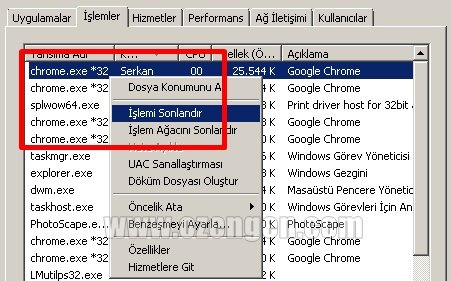
- İşlemler sekmesine girerek Chrome.exe adındaki bütün işlemlere sağ tıklayıp “İşlemi sonlandır”a tıklayın. Tüm işlemleri sonlandırdıktan sonra tarayıcınızı tekrar çalıştırmayı deneyin.
5. Çözüm: Güncel versiyon kullandığınızdan emin olun.
Tarayıcınızın güncel olmaması çalışmasında sorunlar ortaya çıkarabilir. Tarayıcılar normal şartlar altında güncellemeleri otomatik olarak alır ve yükler fakat bazı durumlarda bu güncellemeleri manuel olarak yapmanız gerekebilir. Google Chrome tarayıcınızı güncellemek için
Ayarlar / Yardım / Google Chrome hakkında seçeneklerini tıklayın.
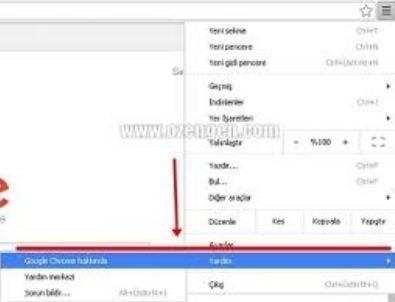
Açılan ekranda tarayıcı otomatik olarak güncellenecektir.
Sizlerde bu çözümler haricinde öneriler sunmak istiyorsanız yorum olarak iletebilirsiniz. Konu hakkında sorularınızı bizlere iletebilirsiniz.

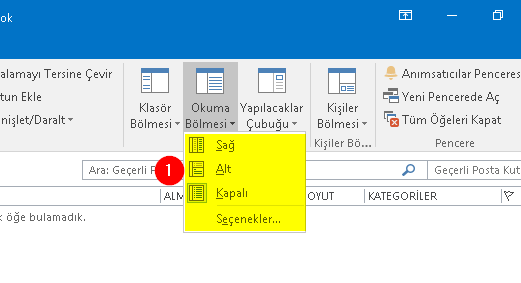
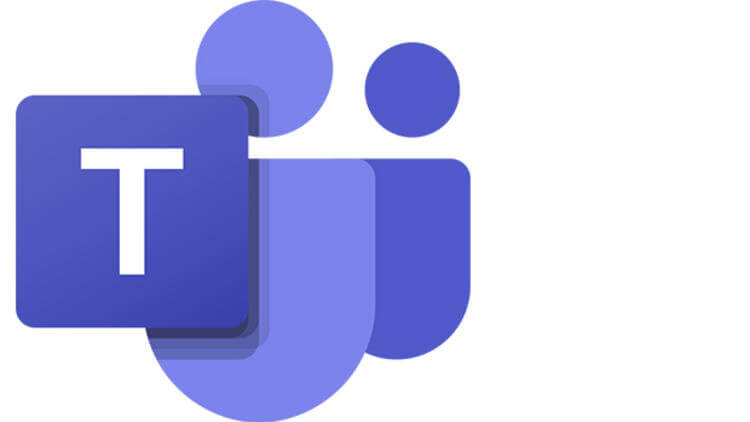


bende ilk yöntemi denedim oldu teşekkürler
ya bence bu n
anormal bi durum
virüs olabilir ama bilgisayarda ‘Microsoft Security Essentials’ var
ANLAYAMIYORUM
>:/
GÖREV YÖNETİCİSİNDE İŞLEMLER MENÜSÜNDE CHROME.EXE DİYE BİRŞEY YOK NE YAPABİLİRİM CEVAP VERİRMİSİNİZ
Chrome’u açıyorum 1-2 saniye içinde kendiliğinden kapanıyor. Silip tekrar yükledim olmadı. Antivürüsü kapattım olmadı. 1,2 ve 3. maddelerinizi denedim olmadı. Diğer çözümleri yapmak için açık kalması gerekiyor fakat hemen kapandığı için hiçbir şey yapamıyorum. Uygulayabileceğim başka çözümünüz var mı acaba?
açıldı cidden Allah razı olsun 1. deneme açtı çok sağlolun